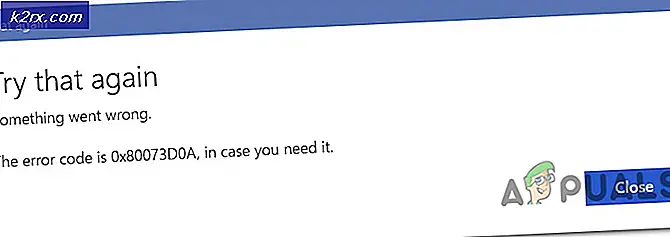FIX: Windows Live Mail Error 0x8007007A Ved afsendelse af e-mails
Fejlkode 8007007a med Windows Live Mail, eller appen Windows 10 Mail betyder, at appen ikke kan sende en e-mail. Roten til problemet er at sende en e-mail, der indeholder et billede eller et billedalbum fra OneDrive (tidligere SkyDrive). Mens SkyDrive tillod dig at sende album og billeder / videoer via e-mail, gør OneDrive det ikke, og det forårsager dette problem.
Selvom den e-mail, du forsøger at sende, ikke indeholder et billed- eller billedalbum, er det stadig problemet. Du har sandsynligvis forsøgt at sende en sådan e-mail tidligere, og den sidder nu fast i din udbakke-mappe. Du kan ikke sende det på grund af OneDrive's nye politik for at sende album og billeder / videoer via e-mail, og det vil blive der, fast, og forhindre, at andre e-mail-meddelelser bliver sendt. Du vil dog være i stand til at modtage mail lige fint.
Selv om en række brugere var forbløffet over denne pludselige ændring af Microsoft, er der et par ting, du kan gøre for at gå rundt om det. Nogle af dem er løsninger på problemet, nogle enkle løsninger, men du vil kunne sende dine e-mails på denne måde.
Metode 1: Slet meddelelsen, der forårsager problemet
Hvis en besked sidder fast i din udbakke mappe og forhindrer andre meddelelser at blive sendt, er den nemmeste måde at løse det på at slette meddelelsen, der forårsager problemet.
- Åbn Windows Live Mail eller Windows 10 Mail- appen, afhængigt af den, du har problemet med, ved at trykke på Windows- tasten på tastaturet og indtaste det relevante navn og derefter åbne resultatet.
- Under kontomapperne i navigationsruden til venstre klikker du på udbakken. Du skal se beskeden midt på skærmen.
- Vælg den usendte besked (er) og slet den, eller dem hvis der er mere end en.
- For at teste om dette løste problemet, kan du sende en simpel besked til din egen konto - og se om du kan gøre det.
Metode 2: Fjern og omkonfigurer din Windows Live Mail-konto (kun WLM)
Da en fejlkonfigureret eller ødelagt Windows Live Mail-konto også kan være en mulig årsag, kan du prøve at fjerne det og geninstallere din konto for at se, om dette løser problemet. Vær opmærksom på, at dette vil slette dine mapper, og din konto skal synkroniseres fra bunden.
PRO TIP: Hvis problemet er med din computer eller en bærbar computer / notesbog, skal du prøve at bruge Reimage Plus-softwaren, som kan scanne lagrene og udskifte korrupte og manglende filer. Dette virker i de fleste tilfælde, hvor problemet er opstået på grund af systemkorruption. Du kan downloade Reimage Plus ved at klikke her- Tryk på Windows- tasten på dit tastatur og indtast Windows Live Mail, og åbn derefter resultatet.
- Fra menulinjen skal du klikke på Værktøjer og vælge Konti
- Vælg den e-mail-adresse, du har problemer med, klik på Fjern og derefter OK.
- For at genindsætte kontoen skal du klikke igen på menuen Funktioner i menulinjen og vælge Konti.
- Klik på Tilføj, og vælg E-mail-konto.
- Klik på Næste .
- Indtast din e-mail-adresse, adgangskode og visningsnavn, og klik på Næste igen.
- Klik på Udfør for at fuldføre guiden.
Metode 3: Send billederne som vedhæftede filer
Når du sidder fast, mens du forsøger at sende billeder, kan du altid forsøge at sende dem som vedhæftede filer, i stedet for at sende dem fra din billedmappe.
- Åbn Windows Live Mail eller Mail- appen til Windows 10, og begynd at skrive en ny e-mail.
- Vælg Indsæt, og klik på ikonet Tilføj fil (papirklip).
- Brug vinduet, der åbnes for at navigere til dine billeder, og vælg dem, og klik derefter på Åbn .
- Hvis dette åbner fotoalbumværktøjer, betyder det at du vil have problemer igen. Gentag trin 2 og 3 igen, og det vil give dig jpg-billeder, som du kan vedhæfte som filer. Hvis den åbner fotoalbumværktøjer, skal du vedhæfte filerne en efter én . Prøv at sende din e-mail nu.
Metode 4: Untick Opret foto email fra foto vedhæftede filer
Denne metode er stort set den samme som den forrige, med en nøgleforskel. Når du begynder at skrive den nye e-mail, efter trin 1 og inden du vedhæfter filerne, skal du finde afkrydsningsfeltet Opret foto-email fra billedvedhæftninger og afmarkere det. Fortsæt med at tilføje billederne som beskrevet i trin 2 og 3, og det vil tilføje dem som separate vedhæftede filer i stedet for at oprette et fotoalbum.
PRO TIP: Hvis problemet er med din computer eller en bærbar computer / notesbog, skal du prøve at bruge Reimage Plus-softwaren, som kan scanne lagrene og udskifte korrupte og manglende filer. Dette virker i de fleste tilfælde, hvor problemet er opstået på grund af systemkorruption. Du kan downloade Reimage Plus ved at klikke her